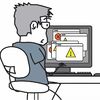上次通过appium进行了,录制脚本的功能,而且还可以进行转换成python,java,js等等语言的,这次实战下,从登陆,到进入某个页面操作获取信息。
源码:https://github.com/limingios/dockerpython.git
流程代码
1.点击跳过导航页面,进入登录页面
2.输入用户名和密码,点击登录
3.进入页面点击同意,点击研迅
4.模拟手势,上移
- 准备工作
- 安装【考研帮】
2.设置-应用-点击【考研帮】-清除数据
- 启动【考研帮】
- 启动直接adb中的uiautomatorviewer.bat 记得看看下载源码包里面的增强版
5.看到uiautomatorviewer 和 夜神模拟器
6.appium启动
- 编写代码
#!/usr/bin/env python
# -*- coding: utf-8 -*-
# @Time : 2019/1/22 20:15
# @Author : Aries
# @Site :
# @File : yankao.py
# @Software: PyCharm
#pip3 install Appium-Python-Client
import time
from appium import webdriver
from selenium.webdriver.support.ui import WebDriverWait
cap = {
"platformName": "Android",
"platformVersion": "5.1.1",
"deviceName": "127.0.0.1:62001",
"appPackage": "com.tal.kaoyan",
"appActivity": "com.tal.kaoyan.ui.activity.SplashActivity",
"noReset": True
}
driver = webdriver.Remote("http://localhost:4723/wd/hub",cap)
def get_size():
x = driver.get_window_size()['width']
y = driver.get_window_size()['height']
return(x,y)
#导航点击跳过
try:
#是否跳过
if WebDriverWait(driver,3).until(lambda x:x.find_element_by_xpath("//android.widget.FrameLayout[1]/android.widget.LinearLayout[1]/android.widget.FrameLayout[1]/android.widget.LinearLayout[1]/android.widget.FrameLayout[1]/android.widget.TextView[1]")):
driver.find_element_by_xpath("//android.widget.FrameLayout[1]/android.widget.LinearLayout[1]/android.widget.FrameLayout[1]/android.widget.LinearLayout[1]/android.widget.FrameLayout[1]/android.widget.TextView[1]").click()
except:
pass
try:
if WebDriverWait(driver,3).until(lambda x:x.find_element_by_xpath("//android.widget.FrameLayout[1]/android.widget.LinearLayout[1]/android.widget.FrameLayout[1]/android.widget.LinearLayout[1]/android.widget.FrameLayout[1]/android.widget.ScrollView[1]/android.widget.LinearLayout[1]/android.widget.EditText[1]")):
driver.find_element_by_xpath("//android.widget.FrameLayout[1]/android.widget.LinearLayout[1]/android.widget.FrameLayout[1]/android.widget.LinearLayout[1]/android.widget.FrameLayout[1]/android.widget.ScrollView[1]/android.widget.LinearLayout[1]/android.widget.EditText[1]").send_keys("idig8")
driver.find_element_by_xpath("//android.widget.FrameLayout[1]/android.widget.LinearLayout[1]/android.widget.FrameLayout[1]/android.widget.LinearLayout[1]/android.widget.FrameLayout[1]/android.widget.ScrollView[1]/android.widget.LinearLayout[1]/android.widget.EditText[2]").send_keys("3989441")
driver.find_element_by_xpath("//android.widget.FrameLayout[1]/android.widget.LinearLayout[1]/android.widget.FrameLayout[1]/android.widget.LinearLayout[1]/android.widget.FrameLayout[1]/android.widget.ScrollView[1]/android.widget.LinearLayout[1]/android.widget.Button[1]").click()
except:
pass
#隐私协议
try:
#隐私协议
if WebDriverWait(driver,3).until(lambda x:x.find_element_by_xpath("//android.widget.TextView[@resource-id='com.tal.kaoyan:id/tv_agree']")):
driver.find_element_by_xpath("//android.widget.TextView[@resource-id='com.tal.kaoyan:id/tv_agree']").click()
driver.find_element_by_xpath("//android.support.v7.widget.RecyclerView[@resource-id='com.tal.kaoyan:id/date_fix']/android.widget.RelativeLayout[3]").click()
except:
pass
#点击研讯
if WebDriverWait(driver,3).until(lambda x:x.find_element_by_xpath("//android.widget.FrameLayout[1]/android.widget.LinearLayout[1]/android.widget.FrameLayout[1]/android.widget.LinearLayout[1]/android.widget.FrameLayout[1]/android.support.v4.view.ViewPager[1]/android.widget.FrameLayout[1]/android.widget.LinearLayout[2]/android.widget.LinearLayout[1]/android.widget.LinearLayout[1]/android.widget.LinearLayout[1]/android.support.v4.view.ViewPager[1]/android.widget.FrameLayout[1]/android.widget.RelativeLayout[1]/android.support.v7.widget.RecyclerView[1]/android.widget.LinearLayout[1]/android.support.v7.widget.RecyclerView[1]/android.widget.RelativeLayout[3]/android.widget.LinearLayout[1]/android.widget.ImageView[1]")):
driver.find_element_by_xpath("//android.widget.FrameLayout[1]/android.widget.LinearLayout[1]/android.widget.FrameLayout[1]/android.widget.LinearLayout[1]/android.widget.FrameLayout[1]/android.support.v4.view.ViewPager[1]/android.widget.FrameLayout[1]/android.widget.LinearLayout[2]/android.widget.LinearLayout[1]/android.widget.LinearLayout[1]/android.widget.LinearLayout[1]/android.support.v4.view.ViewPager[1]/android.widget.FrameLayout[1]/android.widget.RelativeLayout[1]/android.support.v7.widget.RecyclerView[1]/android.widget.LinearLayout[1]/android.support.v7.widget.RecyclerView[1]/android.widget.RelativeLayout[3]/android.widget.LinearLayout[1]/android.widget.ImageView[1]").click()
l = get_size()
x1 = int(l[0]*0.5)
y1 = int(l[1]*0.75)
y2 = int(l[1]*0.25)
#滑动操作
while True:
driver.swipe(x1,y1,x1,y2)
time.sleep(0.5)
注意点:
1.xpath 通过uiautomatorviewer 点击查看
2.python在运行过程中如果进行uiautomatorviewer加载会报错
3.python在使用的过程中需要先引入
from appium import webdriver
from selenium.webdriver.support.ui import WebDriverWait
4.前提是启动的appium:提示:The server is running
5.里面有几个需要注意的套路:
appium服务的远程调用
webdriver.Remote(“http://localhost:4723/wd/hub”,cap)
判断xpath是否存在
if WebDriverWait(driver,3).until(lambda x:x.find_element_by_xpath("'路径")):
输入框复制
driver.find_element_by_xpath(“路径”).send_keys(“填入数据”)
按钮点击
driver.find_element_by_xpath(“路径”).click()
模拟手势上啦,先获取屏幕的宽高,然后通过driver.swipe(x1,y1,x1,y2) 从指定的(x1,y1)坐标到(x2,y2)
def get_size():
x = driver.get_window_size()[‘width’]
y = driver.get_window_size()[‘height’]
return(x,y)
l = get_size()
x1 = int(l[0]*0.5)
y1 = int(l[1]*0.75)
y2 = int(l[1]*0.25)
driver.swipe(x1,y1,x1,y2)
PS:最后实现了如何从登陆到点击研迅,模拟手指,拉下加载的功能。
共同学习,写下你的评论
评论加载中...
作者其他优质文章